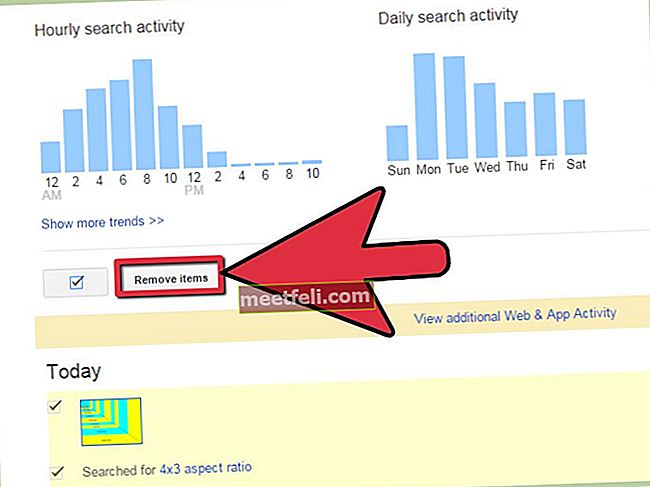Что делать, если на вашем iPhone нет звука. Независимо от того, какой у вас iPhone, у вас могут возникнуть проблемы при его использовании. Мы уже обсудили многие из них, в том числе те, которые связаны с приложениями и подключением к Wi-Fi, а также показали, что делать, если ваш iPhone не звонит. Одна из проблем, которая может сильно раздражать, - это когда ваше устройство не воспроизводит звук. Если вы не слышите звука на iPhone, не думайте, что вы не сможете это исправить. В большинстве случаев проблему можно решить с помощью простых обходных путей. Вам не нужно обладать какими-либо специальными техническими навыками, чтобы опробовать их. Приложите некоторые усилия и проявите терпение, особенно если первые несколько решений вам не подходят.
См. Также: Как исправить, что iPhone / iPad не загружает и не обновляет приложения
Способы исправить отсутствие звука на iPhone
Снимите чехол для iPhone
Прежде чем мы приступим к устранению неполадок программного обеспечения, убедитесь, что вы сняли чехол для iPhone, если вы его используете. Корпус вашего устройства может каким-то образом закрывать отверстия динамика и не вызывать у iPhone проблем со звуком.
Читайте также - Ошибки при вызове iPhone
Звонок / беззвучный режим
Проверьте кнопку звонка / беззвучного режима на левой стороне вашего iPhone. Если вы видите оранжевую линию, это означает, что iPhone находится в беззвучном режиме. Это может быть причиной того, что на iPhone не работает звук. Включите его, чтобы включить режим звонка.
См. Als0- Проблема с вибрацией?
Увеличить громкость
Вы должны разблокировать свой iPhone, чтобы иметь возможность увеличить громкость, потому что он не будет работать, если iPhone заблокирован.
- Разблокируйте свой iPhone.
- Откройте приложение с музыкой или звуковым эффектом.
- Нажмите кнопку увеличения громкости, чтобы увеличить громкость iPhone.
Если кнопка громкости не работает по какой-либо причине, вы можете получить доступ к Центру управления, проведя вверх с любого экрана вашего iPhone и переместив ползунок громкости вверх.

Звонок и оповещения
Вы также можете попробовать увеличить громкость с помощью функции «Звонок и оповещения».
- Зайдите в Настройки> Звуки.
- В части «Звонок и оповещения» перетащите ползунок громкости на максимум.
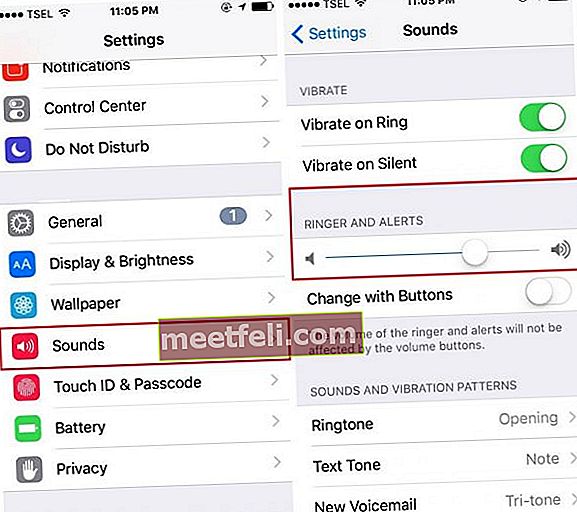
Отключить Bluetooth
Вы все еще не слышите звук на iPhone? Выключите Bluetooth, чтобы убедиться, что к вашему iPhone не подключены аксессуары Bluetooth. Вы можете использовать динамики или гарнитуру Bluetooth и забыть отключить функцию Bluetooth на iPhone. Вы можете отключить Bluetooth, выбрав «Настройки»> «Bluetooth», или проведите пальцем вверх с любого экрана, чтобы открыть Центр управления, а затем нажмите на значок Bluetooth.
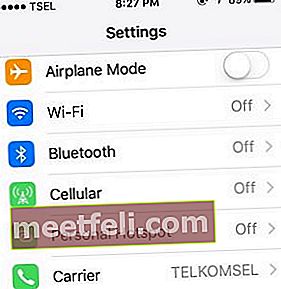
Уловка с наушниками
Когда ваш iPhone не воспроизводит звук, вы можете попробовать простую уловку с помощью наушников. Вот что вам нужно сделать. Возьмите наушники, подключите их к своему iPhone и отключите. Повторите это пару раз. Вот сколько пользователей решили проблемы со звуком.
Перезагрузите ваш iPhone
Перезагрузка также может исправить iPhone без проблем со звуком. Удерживайте одновременно кнопку сна / пробуждения и кнопку «Домой» в течение 10–15 секунд или пока не увидите логотип Apple. Это перезагрузит ваш iPhone. Очень важно попробовать это, потому что перезапуск обновляет память iPhone и стирает все сбои загрузки и кеш. Если произойдет временный сбой или сбои при загрузке приложений, это устранит проблему.

support.apple.com
Очистите разъем для наушников
Что дальше? Одна из причин, по которой вы не слышите звук на iPhone, заключается в том, что устройство для взлома наушников полно грязи и пыли. Чтобы устранить проблему, нужно очистить разъем для наушников. Вы можете использовать пылесос. Хотя многие предлагают использовать фен в качестве инструмента для чистки, не используйте его, потому что он может повредить компоненты iPhone. Затем очистите отверстие зубочисткой или ватной палочкой. Тщательно очистите его и избегайте использования жидкости, потому что LCI (индикатор контакта с жидкостью) находится рядом с разъемом для наушников.
Очистите отверстия динамика и порт зарядки.
Если пыль или грязь покрывают отверстия динамика, звук на iPhone не будет слышен. Вы можете использовать пылесос, чтобы удалить пыль из отверстий динамика и порта зарядки. Сухая и чистая зубная щетка или зубочистка также могут помочь вам удалить с них грязь или мусор.
Обновите свой iPhone до последней версии iOS
Сбой в программном обеспечении может вызвать массу проблем. Вот почему важно обновить ваше устройство до последней версии iOS. Если у вас нет последней версии, обновите сейчас, потому что это может исправить проблемы со звуком iPhone. Вот что вам нужно сделать:
- Убедитесь, что ваш iPhone заряжен, или подключите его к источнику питания.
- Подключитесь к сети Wi-Fi
- Затем перейдите в Настройки> Общие> Обновление ПО.
- Теперь нажмите «Загрузить и установить» или «Установить сейчас».
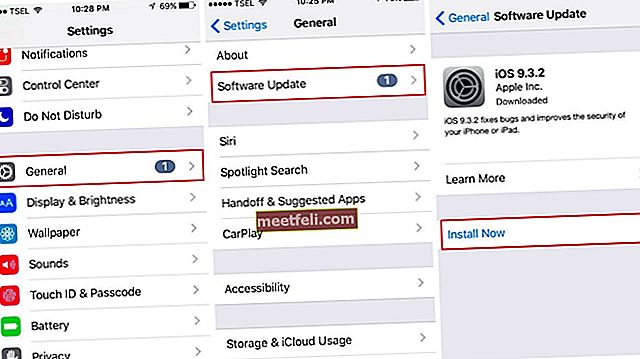
Сбросить все настройки
Этот метод сотрет все настройки вашего iPhone. Вы можете снова настроить параметры в соответствии со своими желаниями, как только проблема будет устранена. Вы можете сделать это, открыв «Настройки», нажав «Общие» и нажав «Сброс». На экране «Сброс» нажмите «Сбросить все настройки». Вам будет предложено ввести пароль. Последний шаг, подтвердите свое действие, нажав «Сбросить все настройки» на всплывающем экране.
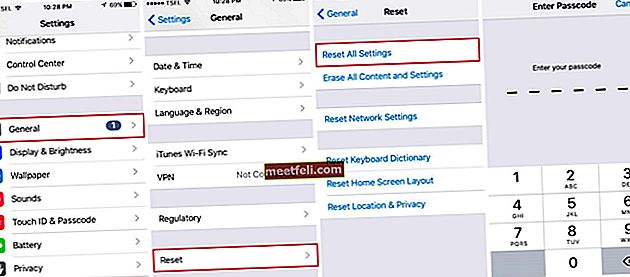
Стереть iPhone
Если предыдущий шаг не устранил проблему, возможно, вашему устройству нужен новый запуск. Вы можете стереть все содержимое и настройки, а затем настроить свое устройство как новое. Напоминаем: это сотрет все на вашем iPhone, поэтому не забудьте сделать резервную копию своих данных.
Чтобы удалить все содержимое и настройки:
- Нажмите на Настройки
- Перейти к общему
- Коснитесь Сбросить
- Выберите «Стереть все содержимое и настройки».
- Введите свой пароль
- Нажмите «Стереть iPhone», чтобы подтвердить свое действие.
- Настройте свой iPhone как новое устройство
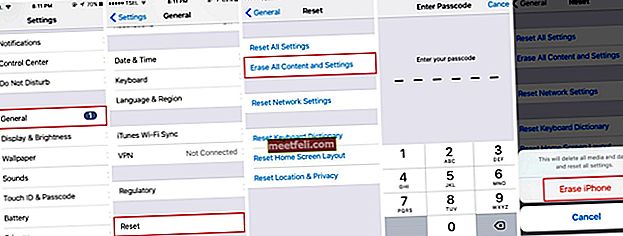
Восстановите заводские настройки iPhone с помощью iTunes
Чтобы восстановить iPhone с помощью iTunes, вам понадобится Mac / ПК с установленной на нем последней версией iTunes. Следуйте инструкциям ниже:
- Убедитесь, что ваш iPhone заряжен
- Убедитесь, что ваш iPhone подключен к стабильной сети Wi-Fi. Это важно, иначе у вас может возникнуть такая проблема: iPhone завис в режиме восстановления.
- Подключите iPhone к компьютеру
- Нажмите Восстановить на вкладке Сводка.
- Нажмите "Восстановить", чтобы подтвердить свое действие.
- Когда восстановление будет завершено, настройте свой iPhone как новое устройство.
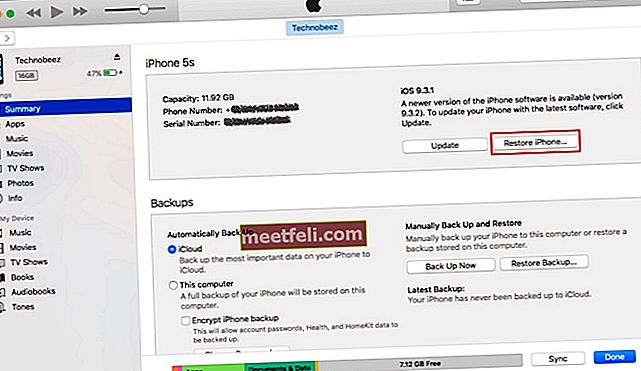
Как исправить отсутствие звука на iPhone при записи видео
Некоторые владельцы iPhone жаловались на следующую проблему: нет звука при записи видео. Вот как можно решить эту проблему.
- Перезагрузите ваш iPhone.
- Очистите микрофон. Удалите грязь и мусор.
- Откройте приложение YouTube, воспроизведите видео и увеличьте громкость с помощью боковых кнопок до упора. Вернитесь в приложение камеры и попробуйте записать видео.
- Попробуйте стороннее приложение для камеры, например MoviePro.
- Сбросить все настройки. Для этого перейдите в «Настройки»> «Основные»> «Сброс» и нажмите «Сбросить все настройки». Введите свой пароль. Коснитесь Сбросить все настройки.
- Обновите программное обеспечение. Подключите устройство к источнику питания. Затем подключитесь к сети Wi-Fi. Выберите «Настройки»> «Основные»> «Обновление программного обеспечения». Нажмите «Загрузить и установить» или «Установить сейчас».
- Стереть все содержимое и настройки. Сделайте резервную копию ваших данных! Чтобы стереть данные с iPhone, выполните следующие действия: перейдите в «Настройки»> «Основные»> «Сброс»> «Стереть все содержимое и настройки». Теперь введите свой пароль. Нажмите «Стереть iPhone».
Как исправить отсутствие звука во время звонков на iPhone
Что касается проблем со звуком, вы можете столкнуться с одной конкретной проблемой - нет звука во время разговора. Посмотрим, как можно решить эту проблему.
- Увеличьте громкость, нажимая кнопки, расположенные на боковой стороне вашего iPhone.
- Очистите ресивер. Можно использовать зубочистку. Удалите с ресивера всю пыль и грязь.
- Выключите Bluetooth. Для этого перейдите в «Настройки»> «Bluetooth».
- Перезагрузите ваш iPhone
- Обновите программное обеспечение. Зарядите свой телефон. Подключитесь к сети Wi-Fi. Выберите «Настройки»> «Основные»> «Обновление программного обеспечения» и нажмите «Загрузить и установить» или «Установить сейчас».
- Стереть все содержимое и настройки. Не забудьте сделать резервную копию своих данных. Чтобы стереть данные с iPhone, выберите «Настройки»> «Основные»> «Сброс» и нажмите «Стереть все содержимое и настройки». Введите свой пароль. Нажмите «Стереть iPhone».
Что делать, если звук iPhone в приложениях не работает?
Если вы не слышите звук на iPhone при использовании приложений, попробуйте следующее:
- Перезапустите приложение. Дважды нажмите кнопку «Домой», проведите пальцем влево или вправо, чтобы найти приложение, которое хотите закрыть, а затем проведите пальцем вверх, чтобы закрыть его. Снова запустите приложение.
- Перезагрузите ваш iPhone.
- Обновить приложение. Откройте App Store и коснитесь «Обновления».
- Переустановите приложение. Найдите значок приложения на главном экране. Нажмите и удерживайте, пока он не начнет покачиваться. Появится X. Нажмите на него, чтобы удалить приложение. Откройте App Store и снова загрузите приложение.
- Обновите программное обеспечение. Подключите iPhone к источнику питания и сети Wi-Fi. Выберите «Настройки»> «Основные»> «Обновление программного обеспечения». Нажмите «Загрузить и установить» или «Установить сейчас».
- Сбросить все настройки. Выберите «Настройки»> «Основные»> «Сброс»> «Сбросить все настройки». Введите свой пароль. Коснитесь Сбросить все настройки.
- Стереть все содержимое и настройки. Сделайте резервную копию ваших данных. Чтобы стереть данные с iPhone: выберите «Настройки»> «Основные»> «Сброс»> «Стереть все содержимое и настройки». Затем введите свой пароль. Нажмите «Стереть iPhone».
Эти проблемы / решения обнаружены и эффективны на iPhone 4, iPhone 4s, iPhone 5, iPhone 5s, iPhone 5c, iPhone 6, iPhone 6 Plus, iPhone 6s, iPhone 6s Plus, iPhone SE, iPhone 7 и iPhone 7 Plus.
Если вышеуказанные решения не помогли, обратитесь в Apple или к ближайшему авторизованному поставщику услуг Apple.